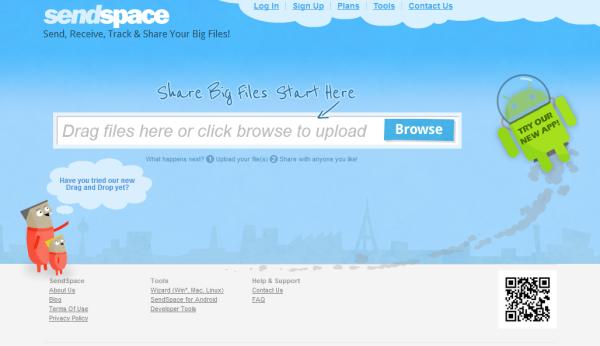
Normalmente os serviços de e-mail só permitem o envio de ficheiros anexados até um determinado tamanho. Isto faz com que tenhamos de recorrer a outras ferramentas que nos permitam enviar e-mails pesados, como o WeTransfer ou o weSend. Outra opção é recorrer a serviços de armazenamento de arquivos em nuvem e compartilhamento, como o SendSpace. Com o SendSpace você pode enviar os documentos enviando apenas a URL por e-mail ou publicando o link nas diferentes redes sociais. Quer saber como usar o SendSpace? Então continue lendo este artigo de umComo.com.br!
Para acessar ao SendSpace, vá a sendspace.com. Para utilizar este serviço você não precisa fazer cadastro no site, mas se quiser editar e criar pastas ou monitorar os seus arquivos é necessário se registrar.
Se você não se quiser cadastrar, basta acessar ao site e clicar no botão "Browse" para selecionar os arquivos que deseja compartilhar. Com a conta gratuita do SendSpace você pode enviar no máximo 5 arquivos de até 300 MB. Insira o e-mail do destinatário (em "To") e o seu e-mail (em "From") e clique em "Upload" para enviar.
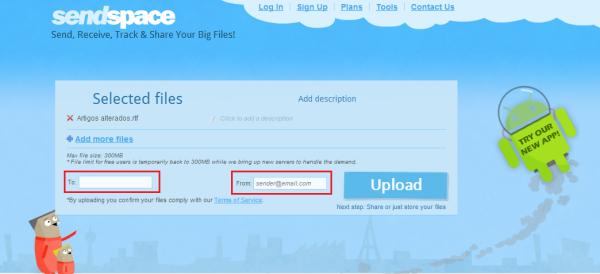
Caso pretenda realizar o registro, clique em "Log In" no topo da página. Você pode criar uma conta nova ou entrar com as suas contas do Facebook, Twitter, Google +, Yahoo, AOL ou OpenID.
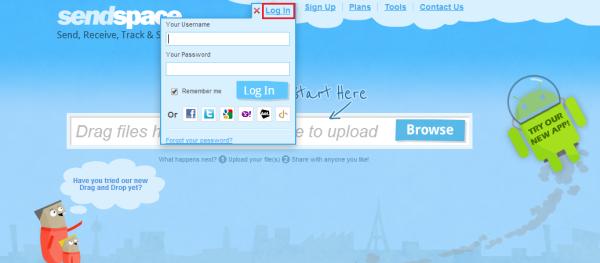
Depois de se cadastrar, clique no botão "Browse" para selecionar os arquivos que pretende enviar. Aqui você tem a opção de enviar diretamente para o e-mail da pessoa, digitando o endereço de e-mail no campo "To" ou, pode clicar simplesmente em "Upload". Ao clicar em upload, o serviço gerará de imediato o link do arquivo, que depois pode enviar da forma que desejar, por e-mail ou pelas redes sociais.
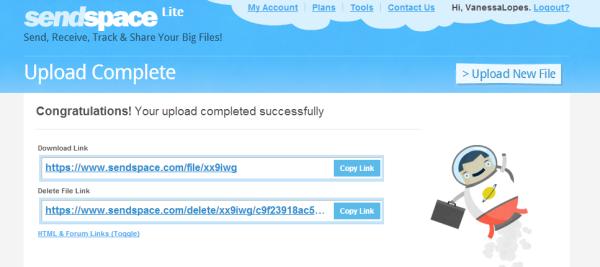
Imagine que mais tarde pretende enviar um ficheiro que já tinha enviado para alguém. O SendSpace fica com esse ficheiro armazenado e você só precisa ir a "My account" no menu superior e depois clicar na aba "My Files" para ver os seus ficheiros armazenados. Selecione o ficheiro que pretende enviar e clique em "Share".
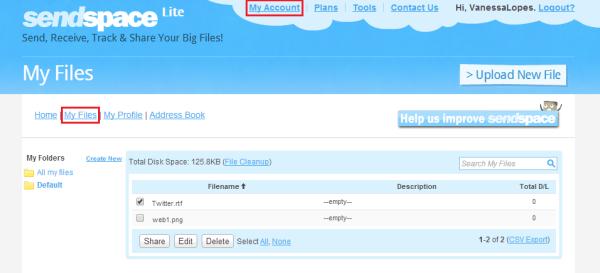
Para eliminar um ficheiro armazenado, vá a "My Files", selecione o(s) ficheiro(s) que pretende eliminar e clique em "Delete".
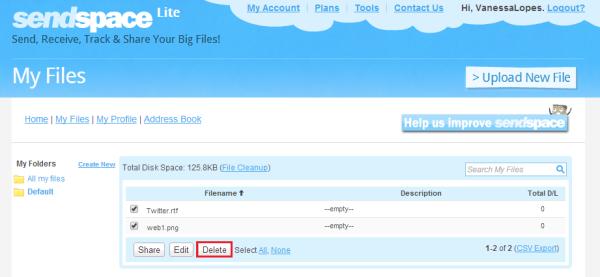
O SendSpace também lhe permite criar uma lista de endereços de e-mail. Para isso, vá a "My Account", selecione "Address Book" e selecione os contatos que desejar.
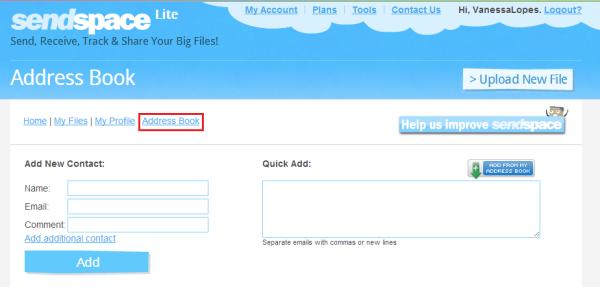
Se pretende ler mais artigos parecidos a Como usar o SendSpace, recomendamos que entre na nossa categoria de Internet.
- O SendSpace também tem um aplicativo para Android, vá à Google Play, baixe o app e comece ainda hoje a utilizar.